Excel 셀에 긴 숫자를 입력하면 마지막 숫자가 0으로 변경됨
증상
Microsoft Excel의 셀에 15자리가 넘는 숫자를 입력하면 Excel은 15번째 자리 이후의 모든 숫자를 0으로 변경합니다. 예를 들어, 다음 형식으로 신용 카드 ID 번호를 입력합니다.
####-####-####-####
이 상황에서 Excel은 마지막 숫자를 0으로 변경합니다.
원인
Excel은 부동 소수점 숫자를 저장하고 계산하는 방법에 대해 IEEE 754 사양을 따르고 있습니다. 따라서 Excel은 숫자에 15개의 유효 숫자만 저장하고 15번째 자리 이후의 숫자를 0으로 변경합니다.
해결 방법
따옴표 추가
숫자가 0으로 변경되는 것을 방지하려면 숫자를 입력하기 전에 작은따옴표를 입력합니다.
이렇게 하려면 빈 셀을 선택하고 작은따옴표(')를 입력한 다음 숫자를 입력합니다. 모든 숫자가 셀에 표시됩니다.

셀 서식 지정
영향을 받는 모든 셀에 따옴표를 입력하지 않으려면 데이터를 입력하기 전에 셀 서식을 텍스트로 지정할 수 있습니다.
영향을 받는 모든 셀을 선택한 다음 Ctrl+1을 눌러 셀 서식 대화 상자를 엽니다.
숫자 탭의 카테고리 목록에서 텍스트를 선택한 다음 확인을 선택합니다.
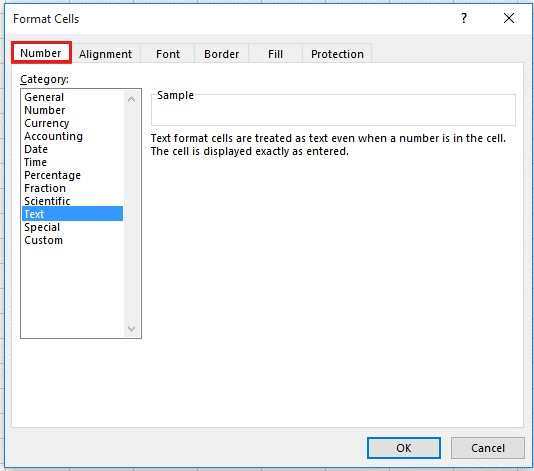
추가 정보
이 동작은 셀의 서식이 숫자이고 입력한 숫자가 15자리를 초과하는 경우에만 발생합니다. 텍스트로 서식이 지정된 셀의 경우 최대 32,767자를 입력할 수 있습니다. Excel은 워크시트에 최대 1,024자를 표시합니다.
사용자 지정 숫자 형식은 주로 숫자와 함께 작동하도록 설계되었기 때문에 15자리를 초과하여 저장하는 사용자 지정 숫자 형식을 만들 수 없습니다. 예를 들어 다음 형식을 사용하여 16자리 신용 카드 ID를 숫자로 저장할 수 없습니다.
####-####-####-####
그러나 텍스트로 서식이 지정된 셀에 숫자를 입력하면 Excel에서 숫자가 숫자 아닌 텍스트로 저장되기 때문에 입력한 모든 문자가 그대로 유지됩니다.
아직 해결되지 않았습니까? Microsoft 커뮤니티로 이동하세요.
피드백
출시 예정: 2024년 내내 콘텐츠에 대한 피드백 메커니즘으로 GitHub 문제를 단계적으로 폐지하고 이를 새로운 피드백 시스템으로 바꿀 예정입니다. 자세한 내용은 다음을 참조하세요. https://aka.ms/ContentUserFeedback
다음에 대한 사용자 의견 제출 및 보기